2017年12月15日
カンファレンスの舞台裏:フォーム とメールマガジンの連携
今回のカンファレンス開催にあたり、当初はイベント管理サービス(Peatix や Doorkeeper など)を使うつもりだったのですが、その話を聞いた社長から「そこは PowerCMS でやらんかいっ!」というお達しが下りました。
カンファレンスを担当する我々、無事にイベントを開催するだけでなく、「PowerCMS の機能を使って、ご案内メールの配信〜申込みの受付〜リマインドやフォローアップのメールマガジンの配信まで完結する」というお題に挑むことになったのです。
PowerCMS Conference 2017 の申込みフォームは ContactForm プラグインを、メールマガジンの配信は「新しくなったメールマガジンプラグインについて」こちらのプラグインを使用しました。このプラグインは来春リリース予定の PowerCMS 5 に同梱されます。
ご案内メールの配信リストはCSVで作成
PowerCMS のインポート&エクスポート機能を使い、ご案内メールを配信する送付リストをメールマガジンの「アドレス帳」へインポートしました。このインポート用の CSV ファイルは、メールマガジンの「アドレス帳の管理」を開くと「アドレス帳をダウンロード(CSV)」というリンクが表示されるので、ここからダウンロードしたものを使うとわかりやすいです。

まずは、ご案内メールの配信リストができました。
申込みフォーム作成と、配信前の下準備
フォーム機能を使って、申込みフォームを作成しておきます。 新しいメールマガジンプラグインには「アクティビティを取得」する機能がありますので、開封率・訪問・コンバージョンを取得するための設定をしていきます。
※メールマガジン自体の作成方法については先の記事に簡単な説明があるので割愛しますが、それほど難しいものではありません。ここでは、メールマガジン本文はできている前提で進めます。
開封率
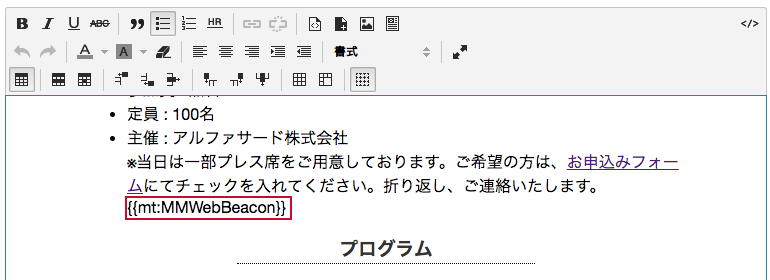
作成したメールマガジンの本文には、Data API を利用して HTML メールの開封をチェックするための IMG タグを埋め込むことができますので、本文内に
{{mt:MMWebBeacon}} と記述しておきます。
訪問
メールマガジンからの「訪問」を記録するためのパラメタをURLに付与することができます。今回は申込みフォームへの「訪問(type=2)」を記録したいのでリンクは下記のように指定しました。
<a href="https://example.com/mt/mt-data-api.cgi/v2/sites/1/mailactivity_api?mmId={{MTMailMagazineID}}&type=2&return_url=https://example.com/inquiry/index.html&email={{MTMailMagazineUserEmail}}"></a>コンバージョン
コンバージョンを取得するために、申込みフォームの完了ページにも下記のようなタグを埋め込みました。
<mtmailmagazinetrackingjs type="3">これは、メールマガジンから遷移したページで実行して、訪問やコンバージョンなどのトラッキングを Data API に非同期送信するための JavaScript コードを出力します。
このあたりのことも詳しくは、先の記事に書かれていますのでご一読ください。今回使用したタグはごく一部のものです。
メールマガジンの配信対象を設定
メールマガジンの作成画面にて、配信対象を選択します。
さきほど「アドレス帳」に配信リストをインポートしましたので、ここでは「アドレス選択」をクリックします。 表示されたアドレス帳から対象者にチェックを入れ、アクションから「メールマガジンの送信」を選択します。
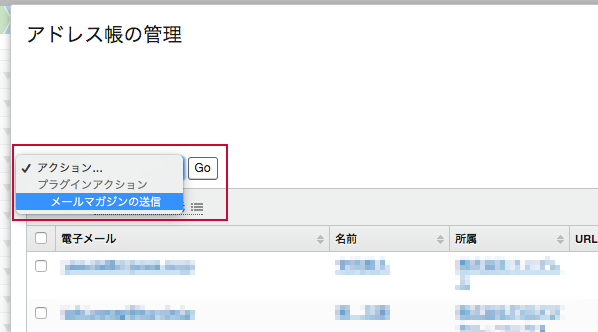
元の画面に戻ると、対象者のメールアドレスがセットされ、配信対象人数が表示されています。
この状態で「下書き」のまま保存をすると、右カラムに「アクティビティ」欄ができます。 セットしたメールアドレスの数が、「メール数」として表示されます。
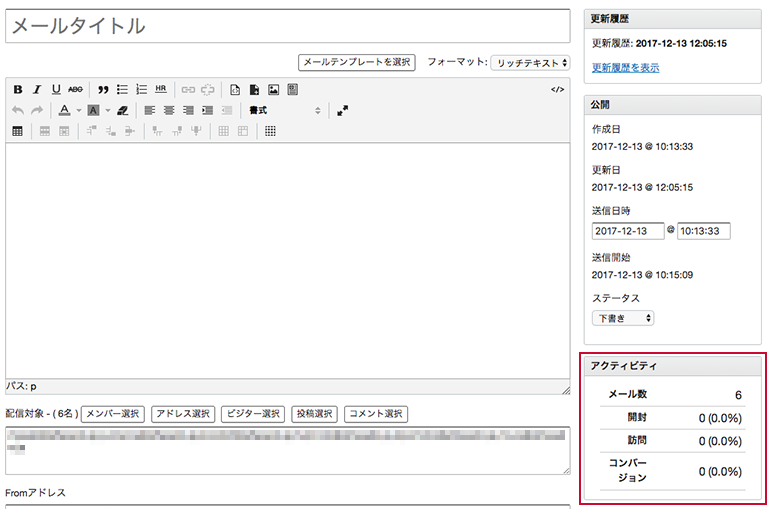
メールマガジンのステータスの設定
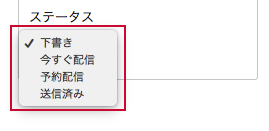
ステータスを「予約配信」とした場合は、設定した時間後の run-periodic-tasks が実行されるときに配信されます。「今すぐ配信」とした場合も50通を超えるときはタスク実行時の処理となります。
メールアクティビティ
ご案内メールが無事に配信され、みなさんが開封・訪問・お申込みしてくださった記録は、管理画面の「メールアクティビティの管理」から一覧できます。これはリアルタイムに反映されます。
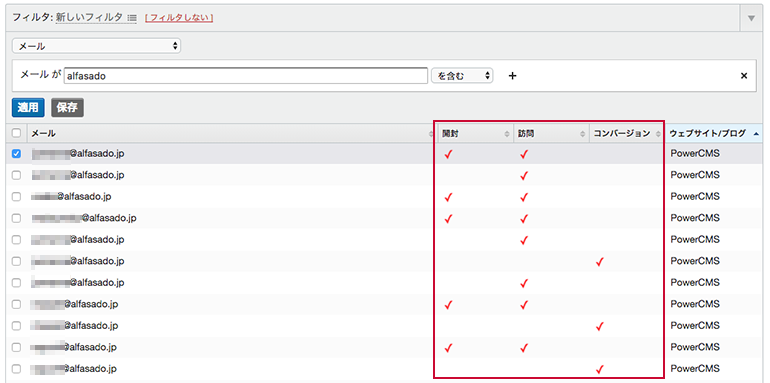
各メールマガジンの編集画面の右カラムにある「アクティビティ欄」にも表示されますが、こちらはタスク実行時に数字が反映されていきます。
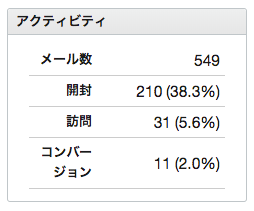
この数字は、いくつかの属性ごとにメールを配信した中のひとつで実際の数字です。
フォーム投稿から配信対象へダイレクトに設定
フォームからお申込みいただいたデータは PowerCMS の「投稿の管理」に入ります。 この「投稿」のデータからメールマガジンの配信対象をダイレクトに選択することも可能です。 今回のようにお申込みいただいた方にリマインドメールを配信するようなシーンでは非常に便利でした。

配信対象の入力欄で「投稿選択」をクリックすると、下記のような画面が表示されますので、必要に応じてフィルタを設定し絞込みを行うことも可能です。
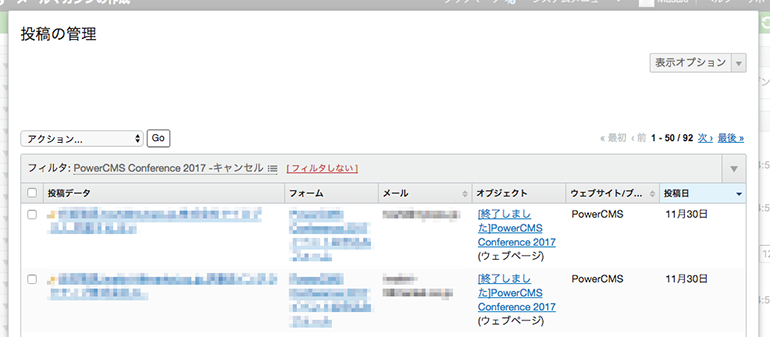
このように、PowerCMS の機能だけを使い、申込み受付からメールマガジン配信までを無事に実施することができ、課せられたお題も無事にクリアできました!最初は少し戸惑いましたが操作手順さえわかれば難しいものではなく、非エンジニアでも使いこなせそうです。
オンラインでの集客施策とその効果
ご紹介したメールマガジンの他に、カンファレンス開催のご案内には、 Facebook 広告と検索連動型広告も使用しましたが、圧倒的にメールマガジンの効果が高いという結果が出ました。当然のことながら、既存のユーザー様や過去にお問い合わせをいただいている方が対象となっているため、すでに興味関心を寄せていただいていることがそのような結果に繋がったと思われます。
これは、アンケートの「カンファレンス参加のきっかけ ( 複数回答可 ) 」からも明確で、「当社からのメール」とご回答いただいた方が32%でした(ウェブ検索は7%)。
PowerCMSは、コンテンツの作成をサポートするだけでなく、ウェブサイトから得られた情報を元に、ユーザーが受け取りやすい最適な形で届けることをサポートをするツールでもあります。今回はメールマーケティングに使えるツールとしての側面をご紹介しましたが、さらに VisitorAnalytics を組み合わせていくことで、本格的なマーケティングツールとしてもご活用いただけます。ぜひお試しください。
- カテゴリー
- プラグイン




コメントを投稿する